
Tämä ohjelmisto korjaa yleiset tietokonevirheet, suojaa sinua tiedostohäviöltä, haittaohjelmilta, laitteistovikoilta ja optimoi tietokoneesi maksimaalisen suorituskyvyn saavuttamiseksi. Korjaa PC-ongelmat ja poista virukset nyt kolmessa helpossa vaiheessa:
- Lataa Restoro PC: n korjaustyökalu joka tulee patentoidun tekniikan mukana (patentti saatavilla tässä).
- Klikkaus Aloita skannaus löytää Windows-ongelmat, jotka saattavat aiheuttaa tietokoneongelmia.
- Klikkaus Korjaa kaikki korjata tietokoneen turvallisuuteen ja suorituskykyyn vaikuttavat ongelmat
- Restoro on ladannut 0 lukijoita tässä kuussa.
Monet Windows 10 -käyttäjät ilmoittivat sen Windows ei voi käyttää jaettua kansiota heidän tietokoneellaan. Tämä voi olla ongelma, ja tämän päivän artikkelissa aiomme näyttää, kuinka voit korjata tämän ongelman.
Mitä voin tehdä, jos en pääse käyttämään jaettua kansiota Windows 10: ssä? Ensimmäinen asia, joka sinun on tehtävä ongelman korjaamiseksi, on sallia kansion jakaminen ja verkon löytäminen. Voit tehdä sen tarkistamalla verkkoasetukset-ikkunan. Jos ongelma ei poistu, varmista, että vaaditut palvelut ovat käynnissä ja asetettu käynnistymään automaattisesti.
Mitä tehdä, jos jaettuun kansioon ei pääse Windows 10: ssä?
- Tarkista kansionjakoasetusten saatavuus tietokoneeltasi
- Ota verkon löytäminen käyttöön
- Tarkista tietokoneesi kirjautumistiedot
- Ota kaikki verkkopalvelut käyttöön
- Suorita jaetun kansion vianmääritys
1. Tarkista kansionjakoasetusten saatavuus tietokoneeltasi
Jos et pääse käyttämään jaettua kansiota Windows 10: ssä, ensimmäinen asia on tarkistaa järjestelmäsi ja varmistaa, onko tiedostojen jakamisasetukset käytettävissä. Normaalisti tämä asennus on sisäänrakennettu Windowsissa; siten se on yleensä läsnä.
Suorita tämä tarkistus noudattamalla seuraavia ohjeita:
- Avaa Aloitusvalikko ja napsauta asetukset.
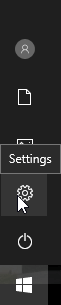
- Valitse Verkko ja Internet.
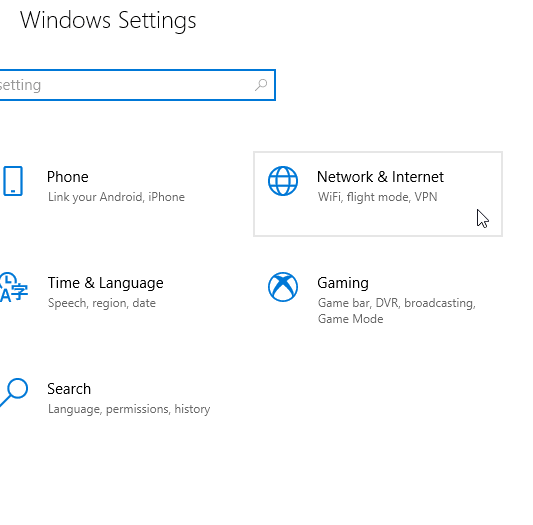
- Alla Verkko ja Internet, valitse Verkko-ja jakamiskeskus.
- Napsauta nyt Muuta adapterin asetuksia.
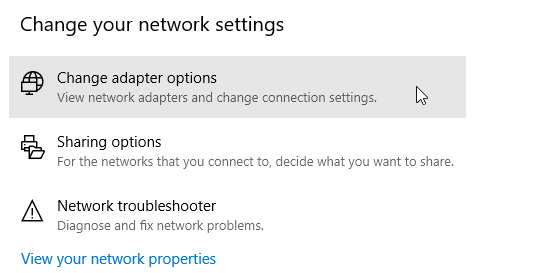
- Etsi verkkoyhteys, napsauta sitä hiiren kakkospainikkeella ja valitse Ominaisuudet.
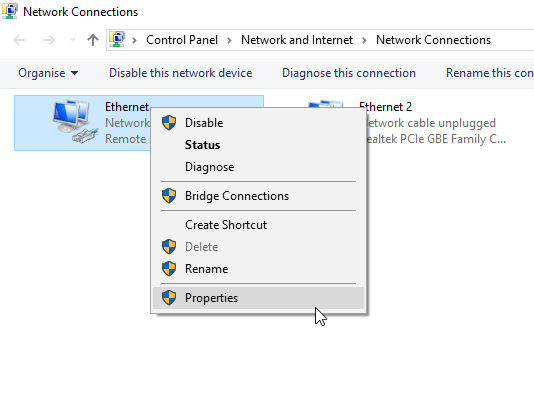
- Siirry kohtaan Tämä yhteys käyttää seuraavia kohteita ja etsi sitten Tiedostojen ja tulostimien jakaminen Microsoft Networksille.
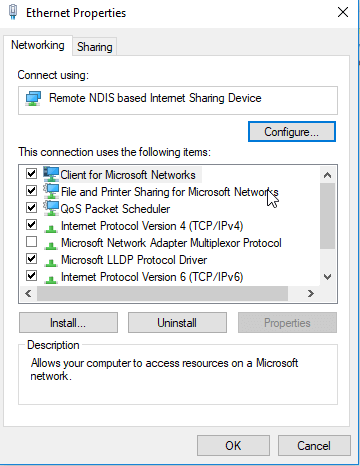
- Jos vaihtoehto on käytettävissä, valitse vain sen vieressä oleva ruutu. muuten jatka.
- Klikkaa Asentaa.
- Napsauta sitten OK.
- Poistu ikkunasta ja käynnistä tietokone uudelleen.
Jos ongelma ei poistu, voit kokeilla seuraavaa korjausta.
2. Ota verkon löytäminen käyttöön
Jos koet Windows 10 ei voi käyttää jaettua kansiota virheen vuoksi, on suositeltavaa tarkistaa, löytävätkö muut tietokoneet tietokoneesi verkon. Määritä verkon etsintä Windows 10: ssä seuraavasti:
- Avaa Asetukset-sovellus.
- Valitse Verkko ja Internet.
- Valitse vasemmasta paneelista jompikumpi Wi-Fi tai Ethernet (yhteyden tyypistä riippuen).
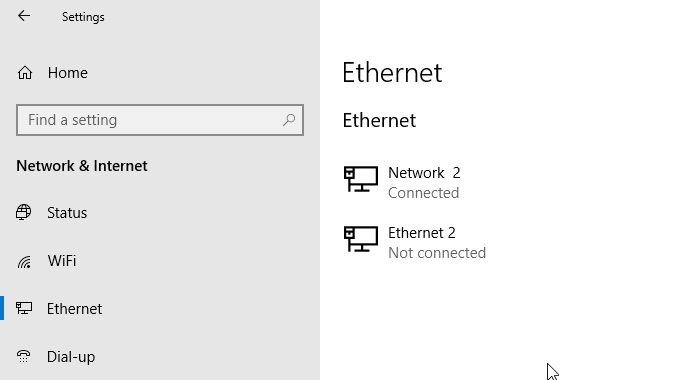
- Alla Liittyvät asetukset -valikosta Muuta edistyneitä jakamisasetuksia.
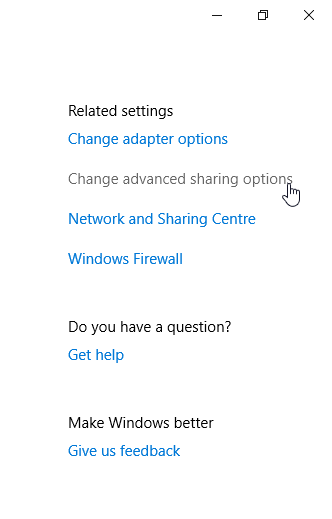
- Alla Edistyneet asetukset, tarkista onko Tee tästä tietokoneesta löydettävä vaihtoehto on käytössä (Päällä). Jos se ei ole käytössä (Pois), ota se käyttöön vaihtamalla painike Päälle-asentoon.
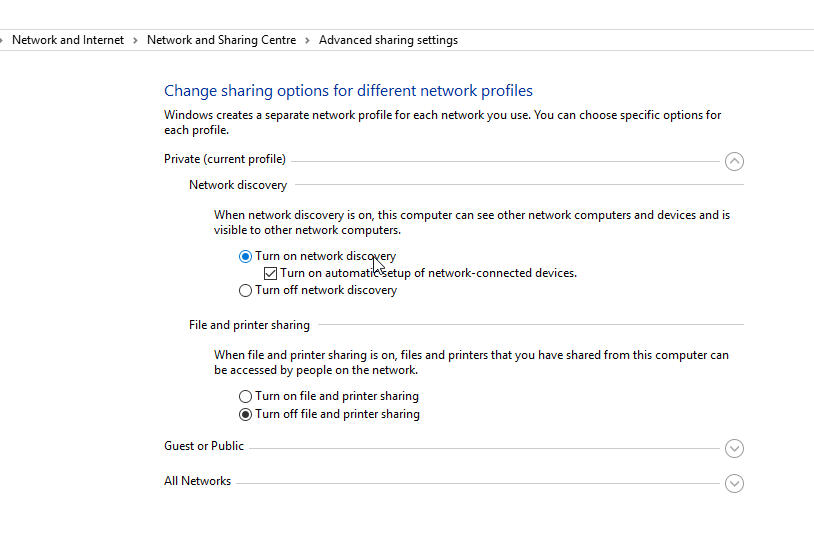
- Napsauta sitten Tallenna muutokset
Jos ongelma ei poistu sen jälkeen, kun olet tehnyt tietokoneen löydettäväksi, pelissä on tietysti toinen tekijä. Voit siis kokeilla seuraavaa ratkaisua.
- LUE MYÖS: Korjaus: PIN-koodi ei toimi Windows 10: ssä
3. Tarkista tietokoneesi kirjautumistiedot
Suorita järjestelmän skannaus mahdollisten virheiden löytämiseksi

Lataa Restoro
PC-korjaustyökalu

Klikkaus Aloita skannaus löytää Windows-ongelmia.

Klikkaus Korjaa kaikki korjata patentoidun tekniikan ongelmat.
Suorita PC Scan with Restoro Repair Tool -työkalu löytääksesi virheitä, jotka aiheuttavat tietoturvaongelmia ja hidastuksia. Kun tarkistus on valmis, korjaus korvaa vahingoittuneet tiedostot uusilla Windows-tiedostoilla ja -komponenteilla.
Jos et pääse käyttämään jaettua kansiota tietokoneellasi, on mahdollista, että sinulla on ongelmia kirjautumistiedoilla. Voit kuitenkin korjata ongelman seuraavasti:
- Avaa Aloitusvalikko ja etsi Ohjauspaneeli.
- Valitse Ohjauspaneeli.
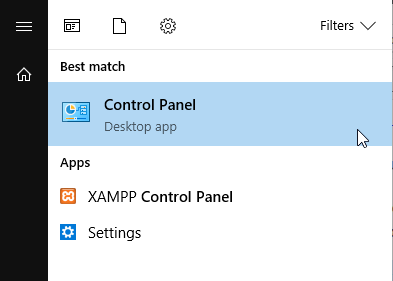
- Navigoida johonkin Käyttäjätilit ja napsauta sitä.
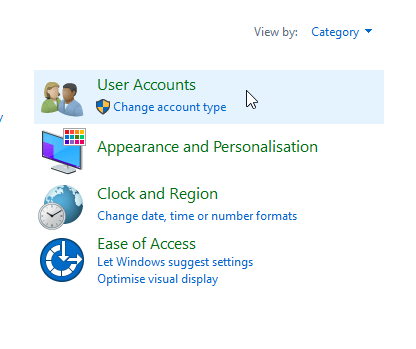
- Alla Käyttäjätilit, etsi ja valitse Tunnistepäällikkö.
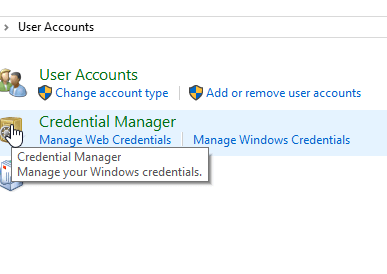
- Etsi ja napsauta Windowsin kirjautumistiedot.
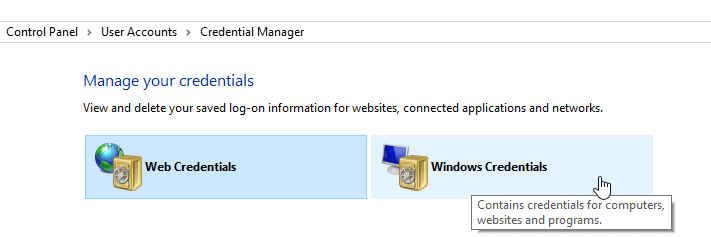
- Valitse Lisää Windows-kirjautumistiedot.
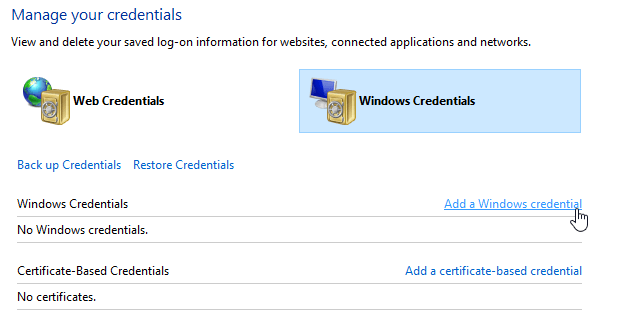
- Lisää muita asiaankuuluvia tietoja, kuten järjestelmänvalvojan käyttäjänimi, salasana ja isännöivän tietokoneen IP-osoite.
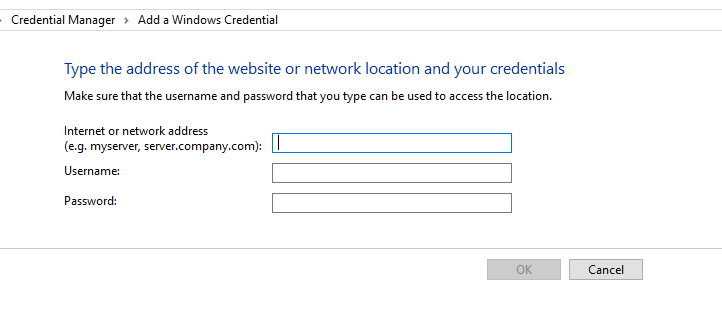
- Tallenna muutokset napsauttamalla OK.
Jos ongelma ei poistu tämän suorittamisen jälkeen, voit kokeilla seuraavaa ratkaisua.
4. Ota kaikki verkkopalvelut käyttöön
Jos et pysty päästäksesi jaettuun kansioon Varmista, että otat kaikki asiaankuuluvat verkkopalvelut käyttöön tietokoneellasi. Alla on luettelo asiaankuuluvista palveluista, jotka tulisi ottaa käyttöön ja suorittaa automaattisesti, jotta tiedostojen jakaminen toimisi:
- IPv6
- SSDP-etsintä
- Julkaisu
- Toimintojen löytämisen tarjoaja
- DNS-asiakas
- Vertaisverkostoryhmä
- Isäntä
- Toiminnon löytämisen tulos
- UPnP-laitteen isäntä
- Kotiryhmän tarjoaja
- Kotiryhmän kuuntelija.
Jos ongelma ei poistu, voit kokeilla seuraavaa ratkaisua.
5. Suorita jaetun kansion vianmääritys
Windows 10: ssä on nimetty vianmääritystyökalu, joka on suunniteltu erityisesti tämän tyyppisten virheiden korjaamiseen. Jos et vieläkään pääse käyttämään jaettuja kansioita, vianetsinnän suorittaminen voi olla hyödyllistä. Voit tehdä sen seuraamalla näitä vaiheita:
- Mene asetukset. Etsi ja napsauta Päivitys ja suojaus.
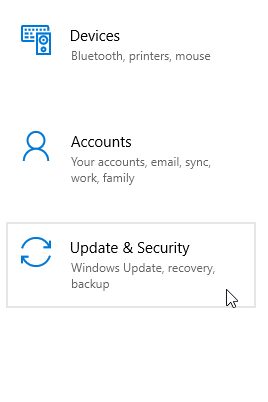
- Valitse Vianmääritys> Jaetut kansiot.
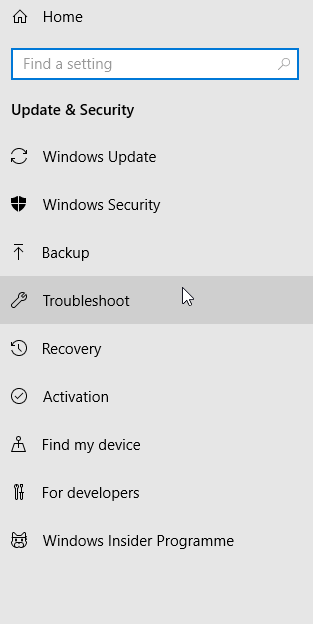
- Viimeistele prosessi noudattamalla näytön ohjeita.
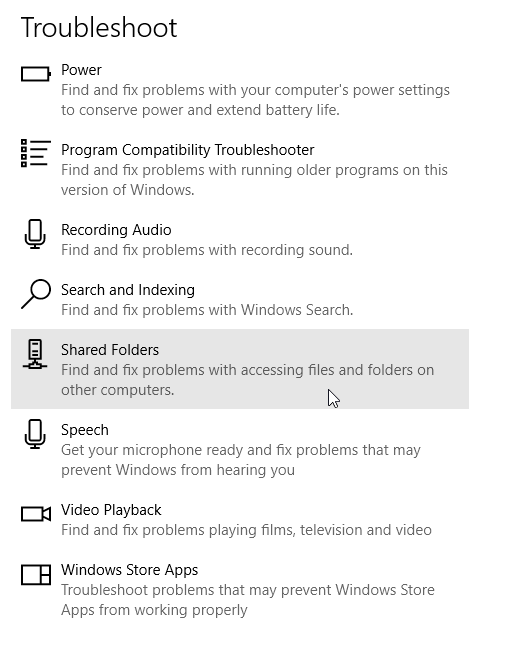
- Poistu ohjelmasta ja käynnistä tietokone uudelleen.
Tässä on muutama ratkaisu, jotka voivat auttaa sinua korjaamaan Windows 10 ei voi käyttää jaettua kansiota. Voit vapaasti ilmoittaa meille kommenttiosassa, jos nämä ratkaisut auttoivat sinua korjaamaan ongelman.
LUE MYÖS:
- TP-Link Powerline -sovitin tunnistamaton verkkovirhe [FIX]
- Korjaus: Virustorjunta estää Internetiä tai Wi-Fi-verkkoa
- Korjaus: Windows 10 ei löydä Wi-Fi-verkkoa
 Onko sinulla vielä ongelmia?Korjaa ne tällä työkalulla:
Onko sinulla vielä ongelmia?Korjaa ne tällä työkalulla:
- Lataa tämä tietokoneen korjaustyökalu arvioitu erinomaiseksi TrustPilot.comissa (lataus alkaa tältä sivulta).
- Klikkaus Aloita skannaus löytää Windows-ongelmat, jotka saattavat aiheuttaa tietokoneongelmia.
- Klikkaus Korjaa kaikki korjata patentoidun tekniikan ongelmat (Yksinomainen alennus lukijamme).
Restoro on ladannut 0 lukijoita tässä kuussa.
![CMPXCHG16b / CompareExchange128-prosessoriongelma [FIX] • Virheet](/f/049d1fb6a2a78ccd701603fe84a08337.webp?width=300&height=460)
![Ableton Live aiheuttaa paljon suorittimen käyttöä tietokoneellani [EXPERT FIX]](/f/d4e9ae725124e9537190de39212d9db1.jpg?width=300&height=460)
